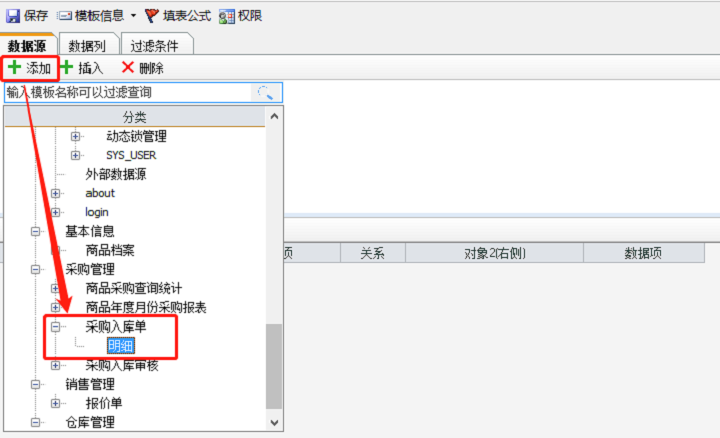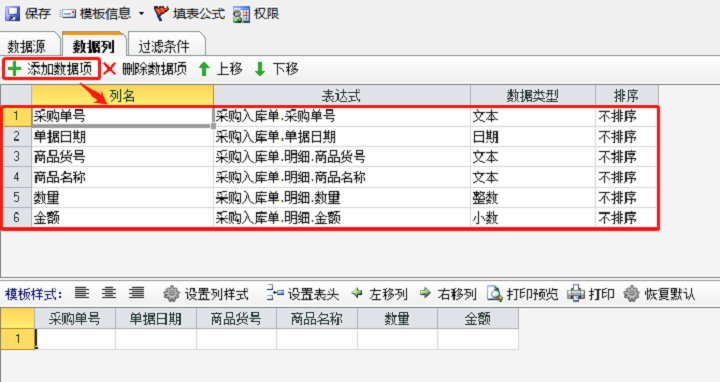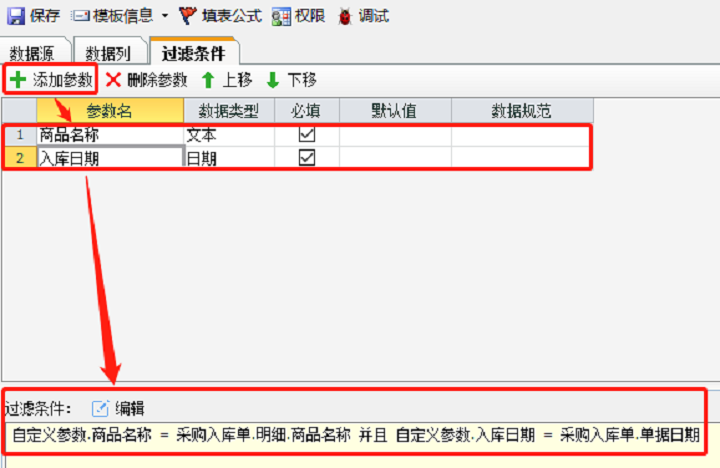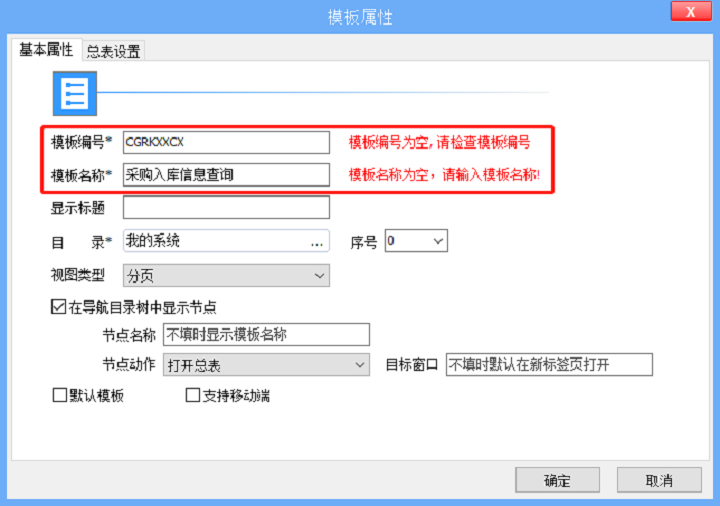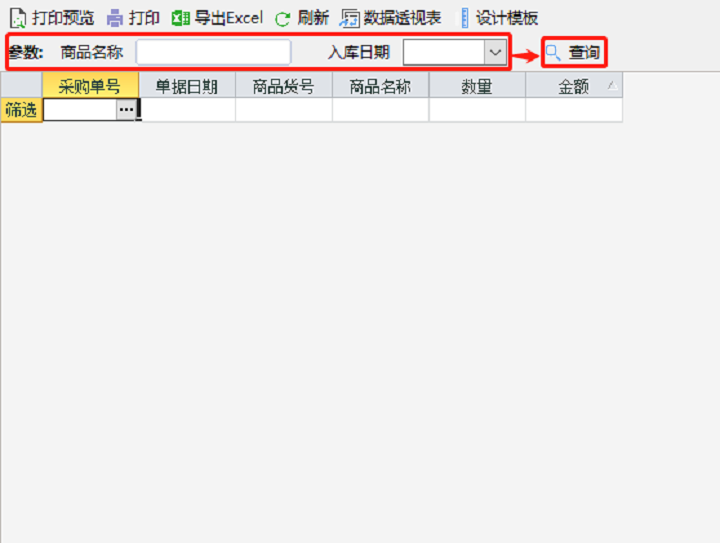统计查询:基本用法
来自企业管理软件文档中心
场景模拟
假设已有“请假单”模版如下图,用于记录全公司各个部门员工的请假情况。
每个月/季度/年度,行政
问题分析
创建统计查询
一、新建查询模板
二、数据源设置
三、数据列设置
四、保存模版
查看统计结果
知识延展
场景1:
- 场景2:
- 场景3:
- 场景4:
- 1. 登录后,单击右侧的【新建查询】按钮。
- 2.选择“数据源”选项卡,单击【添加】按钮,双击选中作为该查询统计模板数据源的模板。
- 3.选择“数据列”选项卡,单击【添加数据项】按钮,从弹出的“数据项设置”对话框中选择需要从“采购入库单”内查询并统计的数据项。
- 4. 选择“过滤条件”选项卡,单击【添加参数】按钮并设置过滤条件,当在查询界面输入对应商品名称以及销售日期后,系统会自动匹配到数据源中的数据进行分类统计,将符合要求的商品名称以及对应的销售日期的信息返回查询界面。
- 5.单击【保存】按钮。
- 6.回到系统登录后的主界面,双击刚刚建立的查询统计模板。
- 7.进入下图页面,输入商品名称、入库日期后单击【查询】按钮即可实现查询分组统计的功能。